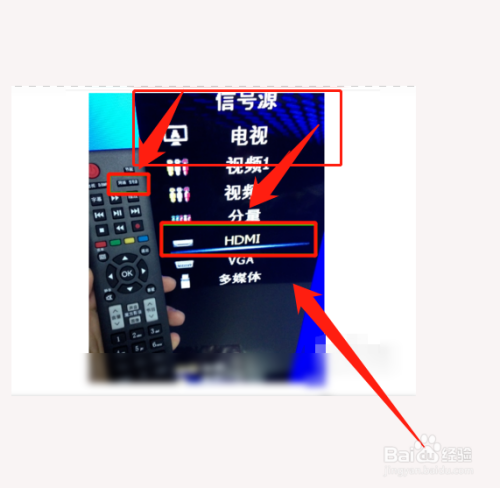电脑投影快捷键:全面指南与高效操作技巧
在现代办公和教学中,电脑投影已成为不可或缺的一部分。通过快捷键,我们可以快速、便捷地将电脑屏幕内容投射到大屏幕上,提升工作效率和会议效果。本文将详细介绍电脑投影的快捷键操作,以及一些高效的使用技巧,帮助您轻松掌握这一技能。
一、基础投影快捷键
不同的操作系统和投影设备可能具有不同的快捷键组合,但以下是一些常见的通用快捷键:
- Windows系统:
- Win + P:打开投影设置菜单,选择投影模式(如复制、扩展等)。
- macOS系统:
- Command + F1(部分机型):切换至镜像模式,将电脑屏幕内容投射到外接显示器或投影仪上。
- 通过“系统偏好设置” -> “显示器” -> “排列”选项卡进行更详细的设置。
二、投影模式详解
在Windows系统中,通过Win + P快捷键打开的投影设置菜单,提供了以下几种投影模式:
- 仅电脑屏幕:仅电脑屏幕显示内容,投影仪不显示。
- 复制:电脑屏幕和投影仪显示相同内容。
- 扩展:电脑屏幕和投影仪分别显示不同内容,适合多任务处理。
- 仅第二屏幕:仅投影仪显示内容,电脑屏幕不显示。
三、高效使用技巧
除了基本的快捷键操作外,以下是一些提升投影效率的技巧:
- 预先设置:在会议或教学前,预先设置好投影模式,避免现场调试浪费时间。
- 快捷键组合:结合其他快捷键(如Win + 方向键移动窗口、Alt + Tab切换任务等)实现更高效的操作。
- 分辨率调整:根据投影仪的分辨率调整电脑屏幕分辨率,以获得最佳显示效果。
- 快捷键自定义:在某些情况下,您可以自定义快捷键以满足个性化需求。
四、常见问题与解决方案
在使用电脑投影过程中,可能会遇到一些常见问题。以下是一些常见的解决方案:
- 投影仪无信号:检查连接线是否插紧、投影仪是否已开机、电脑是否已识别到投影仪设备。
- 投影画面模糊:调整投影仪的焦距和分辨率,确保电脑屏幕分辨率与投影仪匹配。
- 快捷键无效:检查操作系统和投影设备是否支持该快捷键,或尝试更新驱动程序和固件。
掌握电脑投影快捷键,不仅能够提升工作效率,还能在会议和教学中展现出更加专业的形象。希望本文的指南和技巧能够帮助您更好地利用这一功能。
通过本文的介绍,相信您已经对电脑投影快捷键有了全面的了解。在实际应用中,不妨多加练习,将这些快捷键融入到日常工作中,享受更加便捷、高效的投影体验。